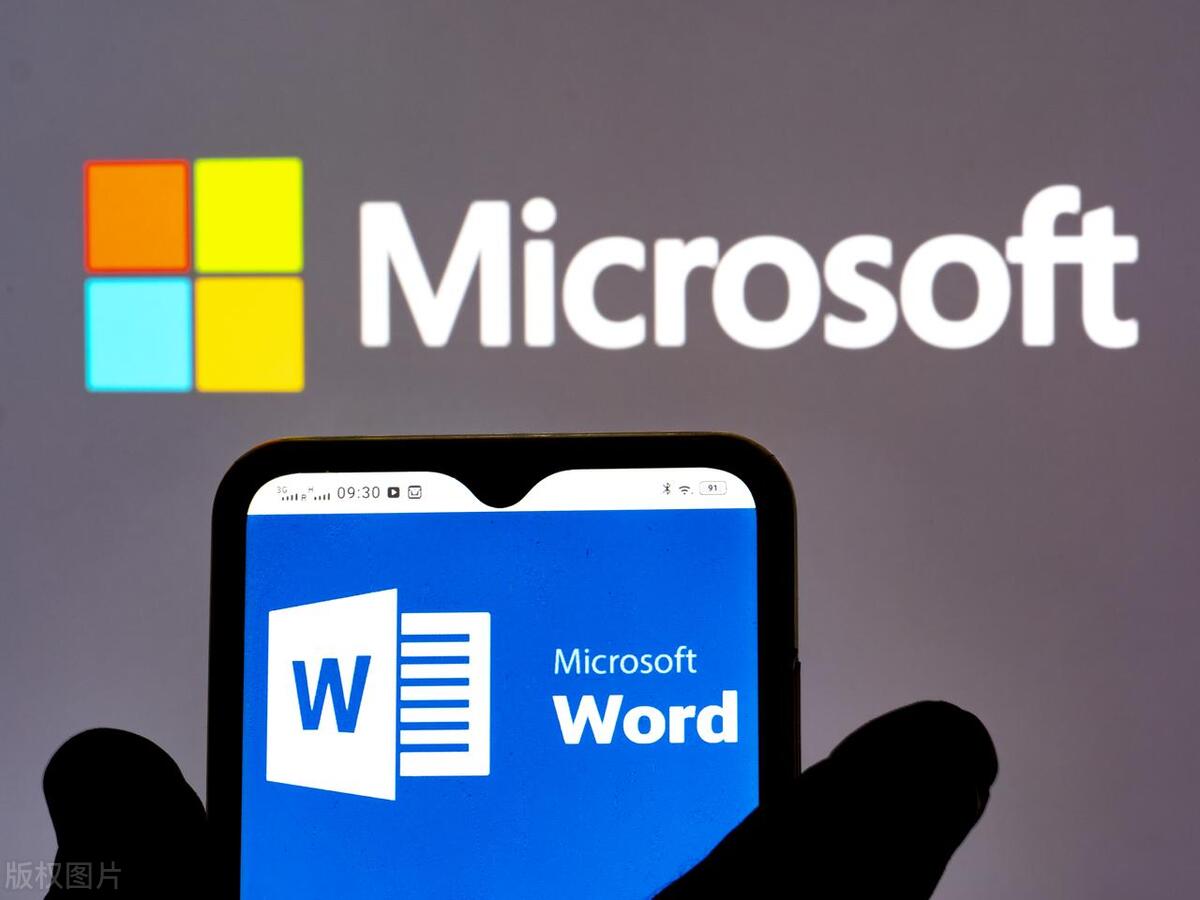
在 Microsoft Word 中设置页面背景颜色非常简单,你可以按照以下步骤操作:
主要步骤 (适用于较新版本的 Word, 如 Office 365, 2019, 2016, 2013):
打开你的 Word 文档。
转到“设计” (Design) 选项卡。 在 Word 的顶部菜单栏(Ribbon 界面)中找到并点击“设计”。
找到“页面背景” (Page Background) 组。 在“设计”选项卡的右侧区域,你会看到这个组。
点击“页面颜色” (Page Color) 按钮。 点击这个按钮会弹出一个颜色选择面板。
选择颜色:
主题颜色 (Theme Colors) / 标准颜色 (Standard Colors): 你可以直接从预设的调色板中选择一个颜色。将鼠标悬停在颜色上可以预览效果。
无颜色 (No Color): 如果你想移除页面背景色,选择此项。
其他颜色 (More Colors…): 如果预设颜色不满意,点击这里可以打开一个更详细的颜色选择器,你可以选择标准颜色或通过 RGB、HSL 值自定义颜色。
填充效果 (Fill Effects…): 这个选项提供了更高级的背景设置,包括:
渐变 (Gradient): 可以设置单色、双色或预设的渐变效果。
纹理 (Texture): 从内置的纹理库中选择,如画布、麻布、大理石等。
图案 (Pattern): 选择不同的线条、点状等图案,并可以设置前景色和背景色。
图片 (Picture): 选择你电脑上的图片作为页面背景。
点击你想要的颜色或效果。 Word 页面的背景颜色会立即更新为你选择的样式。
对于较旧版本的 Word (如 Word 2010, 2007):

步骤类似,但选项卡名称可能不同:
打开 Word 文档。
转到“页面布局” (Page Layout) 选项卡。
找到“页面背景” (Page Background) 组。
点击“页面颜色” (Page Color) 按钮。
选择颜色或填充效果(同上)。

注意事项:
打印: 默认情况下,Word 不会打印 你设置的页面背景颜色或图片,主要是为了节省打印机墨水/碳粉。如果你确实需要打印背景色,需要更改设置:
点击 文件 (File) > 选项 (Options) 。
在弹出的“Word 选项”对话框中,选择左侧的 显示 (Display) 。
在右侧的 打印选项 (Printing options) 部分,勾选 “打印背景色和图像” (Print background colors and images) 。
点击 确定 (OK) 。
警告: 打印带颜色的背景会消耗大量墨水或碳粉。
用途: 页面颜色主要用于电子文档的视觉效果(如制作电子海报、邀请函,或只是为了屏幕阅读时更舒适),或者导出为 PDF 等格式。对于需要大量打印的正式文档,通常不建议使用深色或复杂的页面背景。
可读性: 选择页面颜色时,请确保文本颜色与之形成足够的对比度,以保证内容清晰可读。
本站通过AI自动登载部分优质内容,本文来源于网易号作者:奇闻趣史,仅代表原作者个人观点。本站旨在传播优质文章,无商业用途。如不想在本站展示可联系删除
















